Napraw błąd 0x800f0806 podczas pobierania lub instalowania aktualizacji systemu Windows 11
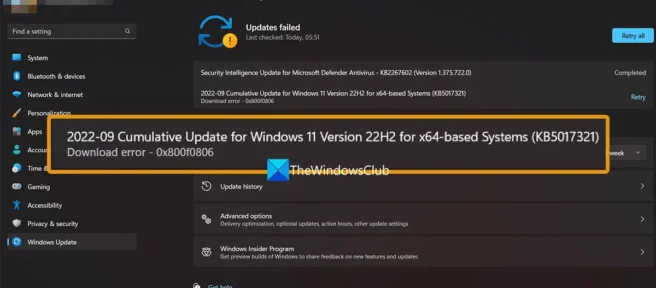
Często widzimy aktualizacje systemu Windows, które obejmują aktualizacje zabezpieczeń, poprawki błędów i nowe funkcje. Cokolwiek to jest, można je pobrać i zainstalować automatycznie i ręcznie, jeśli chcemy. Większość użytkowników może automatycznie instalować aktualizacje systemu Windows bez żadnych problemów na swoich komputerach. Niektórzy użytkownicy napotykają błędy podczas pobierania lub instalowania aktualizacji systemu Windows. Możesz je łatwo naprawić i kontynuować instalowanie aktualizacji. Jeśli napotkasz błąd rozruchu 0x800f0806 podczas instalowania aktualizacji systemu Windows 11, ten przewodnik jest dla Ciebie. Mamy kilka rozwiązań, które pomogą Ci naprawić błąd 0x800f0806. Wiele osób napotkało ten błąd podczas aktualizacji do Windows 11 w wersji 22H2.
Napraw błąd 0x800f0806 podczas pobierania lub instalowania aktualizacji systemu Windows 11
Niektórzy użytkownicy napotykają błąd pobierania 0x800f0806 podczas pobierania i instalowania aktualizacji systemu Windows 11 na swoim komputerze. Jeśli napotykasz ten sam problem, poniższe metody mogą pomóc w jego naprawieniu i kontynuowaniu instalowania aktualizacji bez żadnych błędów ani problemów.
- Uruchom ponownie komputer i spróbuj ponownie.
- Uruchom narzędzie do rozwiązywania problemów z Windows Update
- Uruchamianie skanowania SFC i DISM
- Konfigurowanie usług Windows Update
- Zresetuj składniki Windows Update
- Pobierz i zainstaluj aktualizacje ręcznie
Zagłębmy się w szczegóły każdej metody i naprawmy problem.
1] Uruchom ponownie komputer i spróbuj ponownie.
Najczęstszym rozwiązaniem wszystkich typowych problemów w systemie Windows jest ponowne uruchomienie komputera i ponowna próba. Jeśli podczas aktualizacji systemu Windows 11 zobaczysz błąd rozruchu 0x800f0806, spróbuj ponownie uruchomić komputer i sprawdź, czy to rozwiąże problem.
2] Uruchom narzędzie do rozwiązywania problemów z Windows Update.
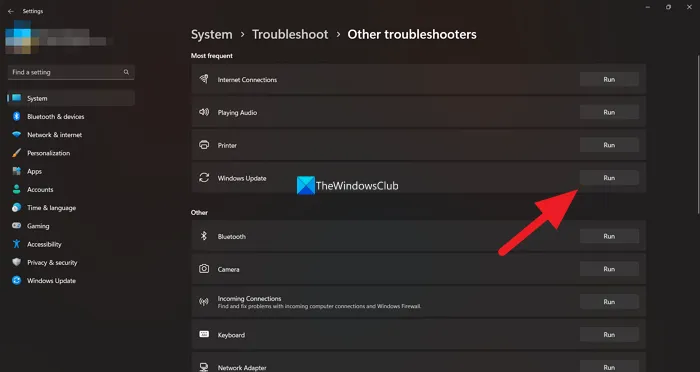
System Windows zawiera zestaw narzędzi do rozwiązywania problemów, które mogą pomóc w rozwiązaniu prawie każdego problemu, który często występuje na komputerze. Istnieje również narzędzie do rozwiązywania problemów z aktualizacjami systemu Windows. Ponieważ błąd jest związany z aktualizacją systemu Windows, musisz uruchomić narzędzie do rozwiązywania problemów z Windows Update dostępne w ustawieniach komputera.
Aby uruchomić narzędzie do rozwiązywania problemów z Windows Update,
- Otwórz aplikację Ustawienia za pomocą skrótu klawiaturowego Win + I.
- W menu System zobaczysz zakładkę Rozwiązywanie problemów . Naciśnij tutaj.
- Następnie kliknij „ Inne narzędzia do rozwiązywania problemów ”.
- Zobaczysz tam wiele narzędzi do rozwiązywania problemów wraz z Windows Update . Kliknij przycisk Uruchom obok niego i postępuj zgodnie z instrukcjami wyświetlanymi na ekranie, aby zakończyć uruchomienie narzędzia do rozwiązywania problemów i naprawić problemy, które powodują błąd 0x800f0806.
3] Uruchom skanowanie SFC i DISM
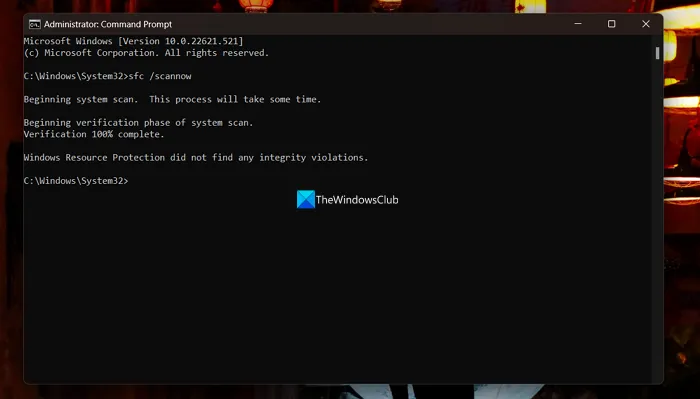
Pliki systemowe lub pliki obrazów na komputerze mogą być uszkodzone. Może nawet brakować plików niezbędnych do sprawdzenia i uruchomienia aktualizacji systemu Windows. Najpierw musisz uruchomić skanowanie SFC, aby naprawić wszelkie problemy z plikami systemowymi, a następnie uruchomić skanowanie DISM, aby naprawić problemy z obrazem systemu Windows.
Aby uruchomić skanowanie SFC i DISM,
- Kliknij menu Start i wpisz cmd . W wynikach zobaczysz wiersz poleceń.
- Kliknij „Uruchom jako administrator” , aby uruchomić wiersz polecenia z podwyższonym poziomem uprawnień.
- Teraz wpisz
sfc /scannowi naciśnij Enter. Uruchomi skanowanie SFC, które znajdzie brakujące lub uszkodzone pliki systemowe i automatycznie je naprawi. Zobaczysz status wyjścia w samym wierszu poleceń. - Po zakończeniu skanowania SFC wpisz
Dism /Online /Cleanup-Image /RestoreHealthi naciśnij Enter , co bezpośrednio doprowadzi do naprawy zamiast skanowania lub sprawdzenia poprawności. Jeśli wystąpią jakiekolwiek problemy z obrazem systemu Windows, naprawi je automatycznie.
4] Konfigurowanie usług Windows Update
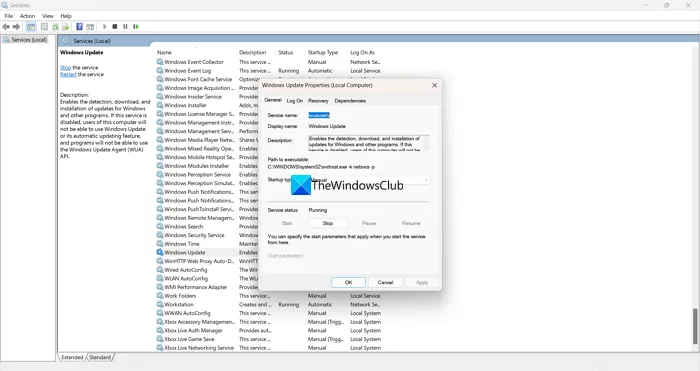
W systemie Windows dostępne są różne usługi, które powodują różne funkcjonowanie komputera. Usługa Windows Update to jedna z tych usług, które dbają o aktualizacje systemu Windows. Musisz zatrzymać usługę Windows Update i usunąć składniki folderu SoftwareDistribution, a następnie ponownie uruchomić usługę Windows Update, aby naprawić błąd 0x800f0806.
Aby wyłączyć usługi Windows Update,
- Naciśnij Win + R na klawiaturze, wpisz services.msc i naciśnij Enter.
- Otworzą się okna serwisowe . Znajdź usługę Windows Update na liście usług i kliknij ją dwukrotnie lub kliknij prawym przyciskiem myszy. Następnie wybierz Zatrzymaj .
- Teraz otwórz katalog instalacyjny Windows na swoim komputerze (dysk C) i otwórz folder Windows. Znajdź folder SoftwareDistribution i otwórz go. Usuń składniki folderów DataStore i Download w folderze SoftwareDistribution i zaakceptuj monity UAC, aby kontynuować ich usuwanie.
- Następnie ponownie otwórz okno Usługi i uruchom ponownie usługę Windows Update, wybierając Start .
Sprawdź, czy to pomoże naprawić błąd pobierania.
5] Zresetuj składniki Windows Update
Innym sposobem naprawienia błędu 0x800f0806 w systemie Windows 11 jest zresetowanie składników Windows Update. Proces ten obejmuje zatrzymanie usług Windows Update, usunięcie plików qmgr*.dat, wyczyszczenie folderów SoftwareDistribution i catroot2, zresetowanie usługi BITS i usługi Windows Update do wartości domyślnych, ponowną rejestrację plików BITS i DLL powiązanych z aktualizacją systemu Windows, usunięcie zły rejestr. wartości, resetowanie Winsock, a na koniec ponowne uruchamianie usługi Windows Update.
6) Ręcznie pobierz i zainstaluj aktualizacje
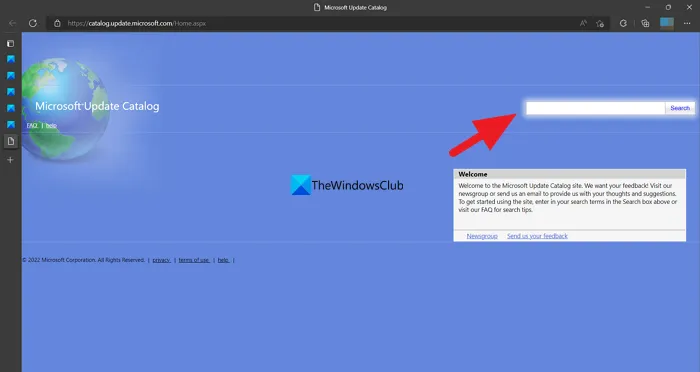
Jeśli żadna z powyższych metod nie pomogła naprawić błędu 0x800f0806, musisz ręcznie pobrać niezbędne pliki i zainstalować je. Pliki aktualizacji są dostępne w katalogu Microsoft Update. Możesz po prostu odwiedzić witrynę Microsoft Update Catalog, wyszukać aktualizacje według ich wersji lub numeru aktualizacji i pobrać je. Następnie możesz normalnie uruchomić plik jako instalator.
Jeśli napotkasz ten problem podczas aktualizacji z Windows 11 do Windows 11 2022 Update, zalecamy skorzystanie z Asystenta ustawień Windows 11, aby zrobić to samo.
Są to różne sposoby naprawienia błędu rozruchu 0x800f0806 w systemie Windows 11.
Jak naprawić błąd Windows Update 11?
Błąd aktualizacji systemu Windows 11 można naprawić na wiele sposobów. Przede wszystkim musisz uruchomić narzędzie do rozwiązywania problemów z Windows Update dostępne w aplikacji Ustawienia na swoim komputerze. Jeśli to nie naprawi błędu, możesz uruchomić skanowanie SFC i DISM, wyczyścić folder SoftwareDistribution, zresetować składniki Windows Update i ręcznie zainstalować aktualizację, jeśli wszystko inne zawiedzie.
Dlaczego nie można zainstalować aktualizacji zbiorczej?
Pliki wymagane do pobrania i zainstalowania aktualizacji zbiorczej mogą być uszkodzone lub ich brak albo usługa Windows Update została zatrzymana, program antywirusowy może ją zatrzymywać itp. Możesz je łatwo naprawić, uruchamiając narzędzie do rozwiązywania problemów z usługą Windows Update, SFC i skanowanie DISM , uruchamianie usługi Windows Update itp.
Źródło: Klub Windows



Dodaj komentarz